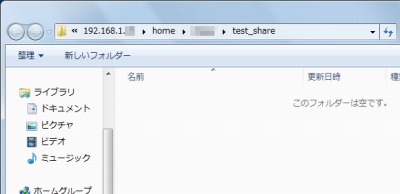
UNIX ベース コンピューターが共有ストレージを提供している環境で、Windows 7 から接続する方法です。サーバーとは様々な接続方法がありますが、ここでは、NFS へ接続します。
NFS 共有をマウントする方法
NFS 用クライアントの有効化
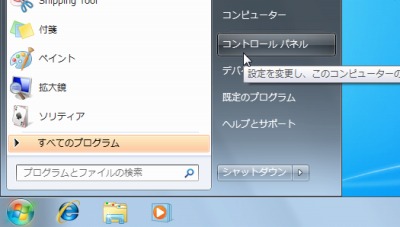
[スタート]ボタンをクリックし、[コントロール パネル]を開きます。
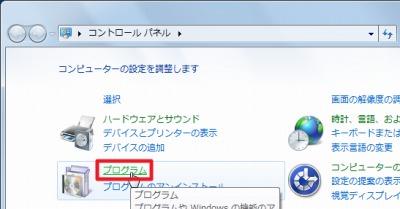
[プログラム]をクリックします。
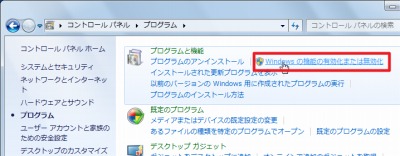
[Windows の機能の有効化または無効化]をクリックします。
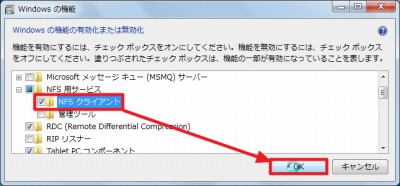
一覧から[NFS 用サービス]をクリックし、[OK]をクリックします。
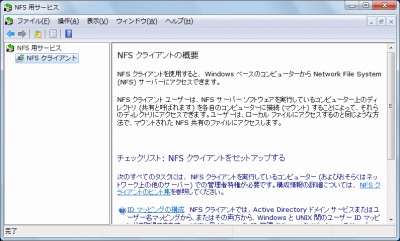
この時、「管理ツール」にチェックを入れると、管理ツールが有効化されます。
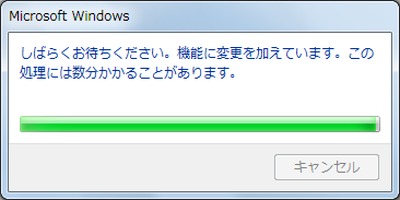
(処理が完了するまで待ちます)
ネットワーク・ドライブの割り当て
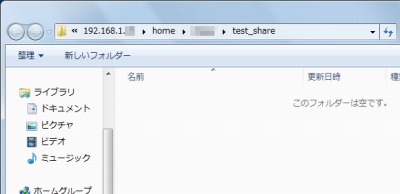
サーバー管理者から指定されたリソースに接続できるか確認します。なお、ネットワーク ドライブに割り当てる場合は、次のサポート記事をご参照ください:
(参考)通常の Windows 共有などの手順で共有リソースへのアクセスはできるものの動作が極端に遅い場合、上記ネットワーク ドライブへの接続手順中に「異なる資格情報を使用する」オプションを有効にし、サーバーへの資格情報を設定してみてください。
コマンド・プロンプトから接続する
コマンド プロンプトから接続する場合は、次のコマンドを参考にしてください:
C:\Users\Owner>mount -o nolock \\192.168.1.XX *
(参考)この時、「ネットワーク エラー – 67」が表示された場合は、コマンド「NET HELPMSG 67」を入力することで、「ネットワーク名が見つかりません。」というエラーであることがわかります。
コマンド プロンプトについては、次のサポート記事をご参照ください:
エラーと対処
ネットワークに関連するエラーと代表的な対処方法は、次のサポート記事をご参照ください:
関連
資格情報については、次のサポート記事をご参照ください:
注意
- 本操作例は、Windows 7 SP1 64 bit のものです
スポンサードリンク


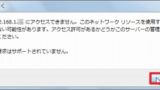
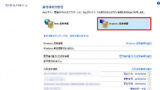
コメント
windows7 って標準で NFS マウントできるんですね。 http://t.co/Dnk1wsLh